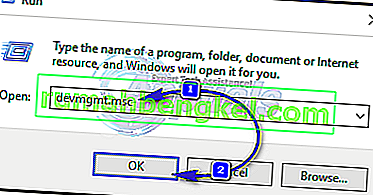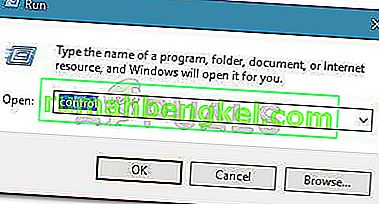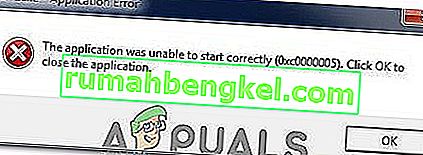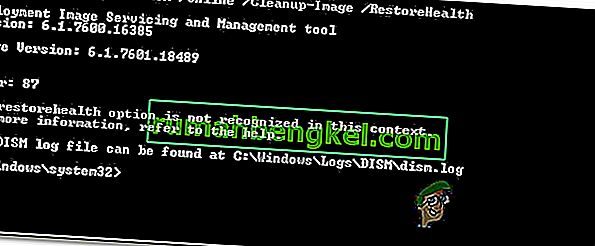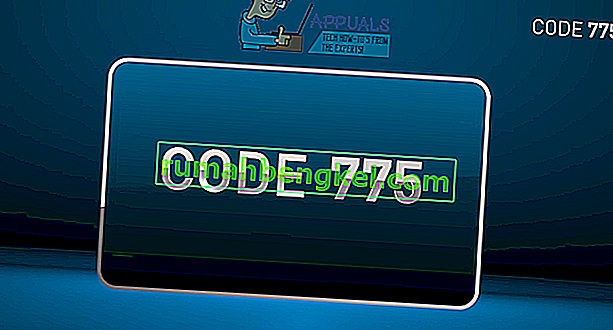كانت هناك العديد من التقارير حول " خدمة Bonjour " التي تم تشغيلها في الخلفية ويشعر المستخدمون بالفضول بشأن الغرض منها وضرورتها. في هذه المقالة ، سنناقش وظائف الخدمة ونستنتج أيضًا ما إذا كان تعطيلها آمنًا.

ما هي خدمة Bonjour؟
ترتبط Bonjour Service بتطبيق Bonjour الذي يأتي مدمجًا مع أنظمة تشغيل Apple مثل iOS و macOS. يستخدم التطبيق لتوفير طريقة عامة لاكتشاف الأجهزة المشتركة على شبكة المنطقة المحلية ، واكتشاف الطابعات ، وبرنامج Internet Explorer الإضافي لخوادم الويب المحلية إلى أحد التطبيقات. تسمح الخدمة أيضًا للتطبيق بإعداد شبكة دون الحاجة إلى أي تكوين.

التطبيق ليس جزءًا من تثبيت Windows ويجب تثبيته لاحقًا. ومع ذلك ، قد يقوم تطبيق معين أيضًا بتثبيته كمكون . هذا التطبيق مهم جدًا للتطبيقات المرتبطة بـ Apple وهو جزء لا يتجزأ من جعلها تعمل على جهاز كمبيوتر يعمل بنظام Windows. لا يدعم نظام Windows من Microsoft بشكل عام البرامج المتعلقة بـ Apple والتي تعتمد على وظيفة Bonjour لجعلها تعمل على Windows.
هل يجب تعطيل خدمة Bonjour؟
إذا لم تقم بتثبيت الخدمة بنفسك ، فمن المحتمل أنه تم تثبيتها مع تطبيق يتطلب وظيفة Bonjour. هذا يعني أنه إذا قمت بإلغاء تثبيت التطبيق من جهاز الكمبيوتر الخاص بك ، فقد تتوقف بعض التطبيقات عن العمل. لذلك، إذا كنت تستخدم أحد التطبيقات التي تتطلب صباح الخير وظائف مثل اي تيونز أو سفاري ، فمن المستحسن لا ل تعطيل التطبيق.

ومع ذلك ، إذا كنت لا تستخدم أي تطبيق مرتبط بشركة Apple وكنت واثقًا من أنه تم تثبيته عن طريق الخطأ. هل يمكن بسهولة تعطيل التطبيق دون أي آثار جانبية على جهاز الكمبيوتر الخاص بك. لا يزال يوصى بعدم إلغاء تثبيته لأنه غير شائع للاستخدام العالي للموارد ولا يؤذي جهاز الكمبيوتر الخاص بك.
كيفية تعطيل خدمة Bonjour على نظام Windows؟
من السهل جدًا تعطيل خدمة Bonjour على Windows ، كل ما يتعين علينا القيام به هو تعطيلها من قائمة تكوين الخدمة ولن تكون قادرة على العمل على جهاز الكمبيوتر الخاص بنا. من أجل القيام بذلك:
- اضغط على " Windows " + " R " لفتح موجه التشغيل.
- اكتب " الخدمات . msc "لفتح قائمة تكوين الخدمة.
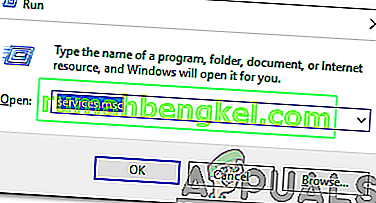
- حدد موقع " Bonjour Service " وانقر عليها نقرًا مزدوجًا.
- انقر فوق الزر " إيقاف " لإنهاء الخدمة.
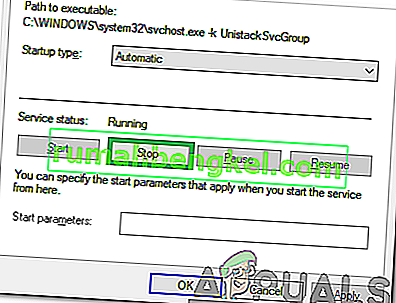
- انقر فوق القائمة المنسدلة " نوع بدء التشغيل " وحدد " معطل ".
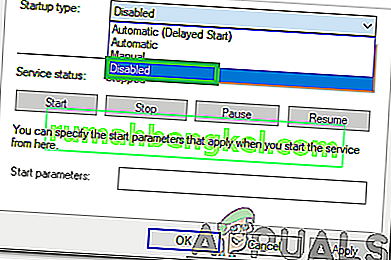
- انقر فوق " تطبيق " لحفظ الإعدادات الخاصة بك وحدد " موافق " لإغلاق النافذة.

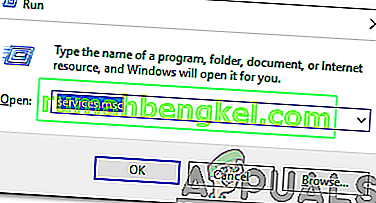
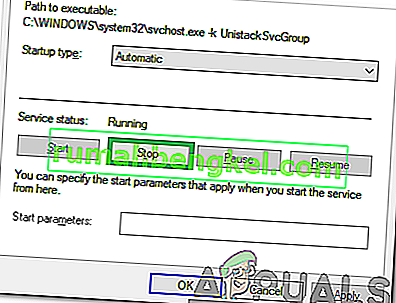
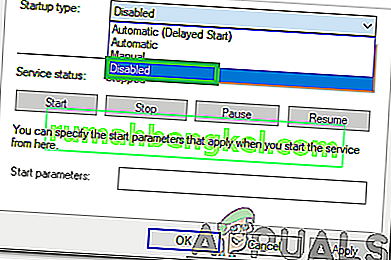
![إصلاح: خطأ في ذاكرة اللعبة GTA 5 & lsquo ؛ ERR_MEM_MULTIALLOC_FREE & [رسقوو] ؛](https://pics.rumahbengkel.com/files/guides/392/96KCQB7L5Upic.jpg)